|
嘿嘿就开心的就是又到周五了,经过昨晚的狂风暴雨后,今天的天气倒是凉爽了些,今天也是持续下雨呢,天暗沉沉的,好吧,有时候觉得广东的天气也是挺多变的了。周末又要到处去嗨皮啦,那么今天就给大家分享一个很好玩的操作:jpg格式图片抠像。说到抠图,大部分人想到的是ps,然而这么高级的工具貌似不适合大部分的朋友,尤其是对电脑不熟悉的狸友们。而今天也是幸运,让小编找到了一个小工具,操作图片去背景也是分分钟的事儿,特别简单操作。不过嘛,为了速度及质量,就建议选用背景简单些的图片咯!
此教程方案用到的软件下载地址: http://www.leawo.cn/ND_upload.php?do=info&id=6161
操作之前,先给大家看看对比效果咯!下方是网上下载的原图:

下图就是小编制作的去背景后的效果了,此图是没有背景的,大家看到的只是整个网页的白色背景啦,不信的话可以将下图另存到电脑查看哈!另外给大家讲下,静态图片jpg格式是规则的有背景的,而支持无背景不规则形状的图片一般是png格式:

那么接下来开始今天的操作啦,点击上方链接下载安装此次需要用到的工具,这款小工具是绿色版单文件应用程序,就是下载后直接双击就可以打开操作界面,很是便捷。打开界面后会有一个如下图所示的小窗口,是操作提示,直接去掉勾选后点击OK按钮即可,毕竟软件上的英文教程估计大家也是看不懂的:
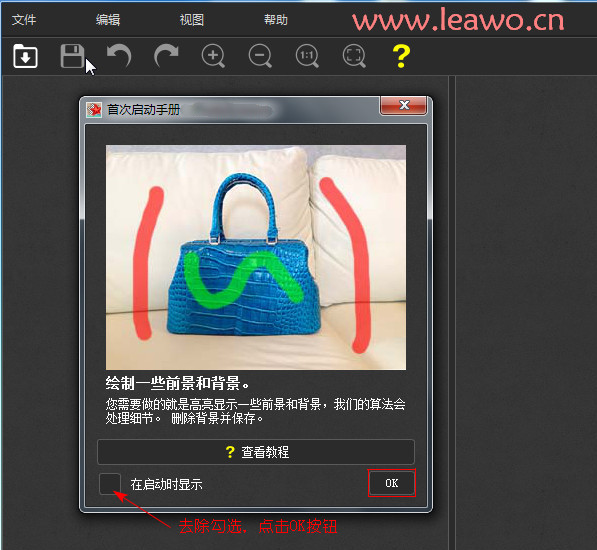
点击步骤一处的按钮将图片导入,也可以直接把图片拖进来;点击步骤二处的绿色按钮,这是选择要保留的前景画面的工具;设置这个画笔的大小,然后在左侧画面上大致画出需要扣取的图像内容。这里不需要将绿色画笔填充所有要保留部分,只需要大致画出即可:
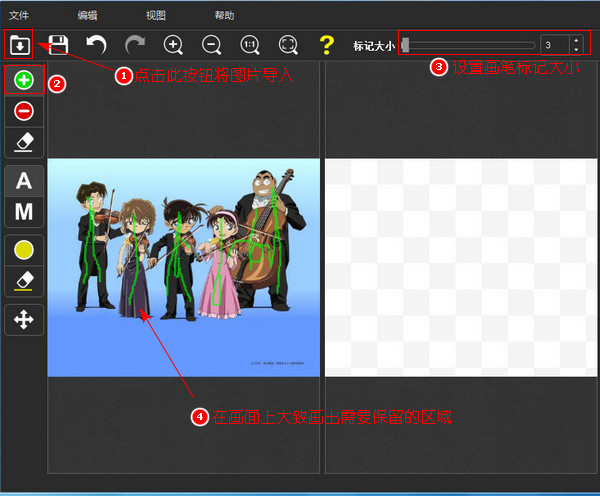
要保留的部分设置好之后,我们需要选择要去除的背景部分。点击下图步骤一处的红色按钮,可以重新设置这个画笔工具的大小,然后在左侧画面上大致画出需要去除的背景区域。注意这里尽量一笔画完,因为当红色画笔松开后,这款工具就自动去除背景了:
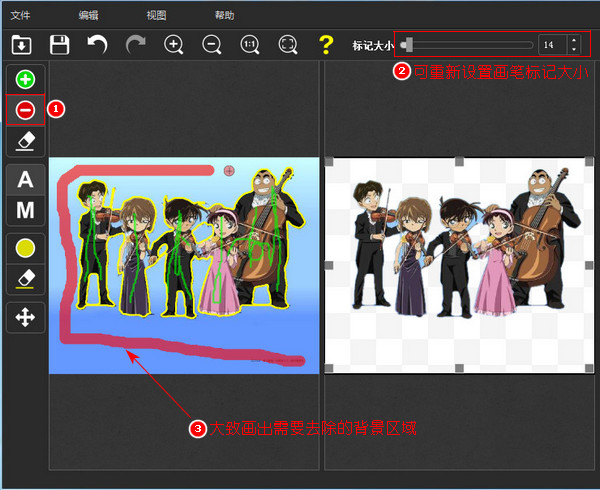
比较复杂的图像往往不能一次性将背景全部去除干净,这就需要做一些细致的处理了。点击步骤一处的缩放按钮,可将图片放大缩小。如果放大到需要修改的区域跑到画面以外去了的话,可以点击步骤二处的按钮来拖动左侧画面;重新点击绿色或红色按钮进行细节处理,红色按钮画背景区域,绿色则涂到前景区域:
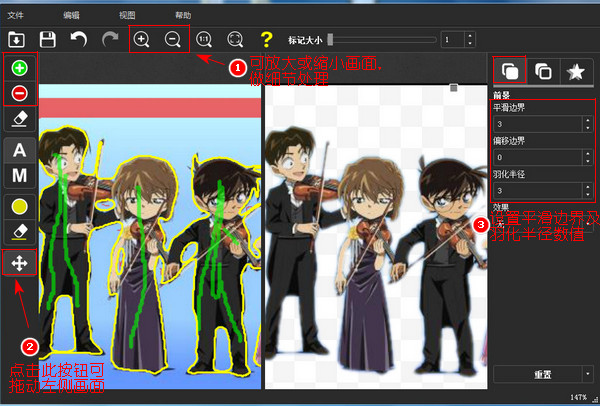
其实很好理解就是不停的切换左上方的红色及绿色按钮来设置画面中哪部分需要留下、哪部分需要去除。界面右侧可设置平滑边界及羽化半径数值,可减少背景去除痕迹。点击下图步骤一处的按钮则是设置背景的,默认是透明背景,大家也可以尝试改成纯色背景或其他图片背景。最后点击保存按钮输出png图片:
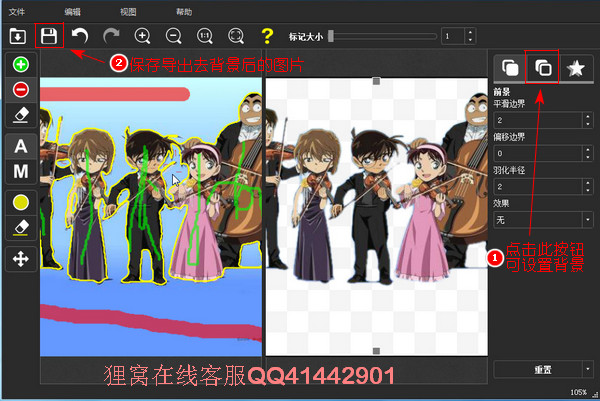
那么整体操作就是这几个步骤,熟练之后几分钟就可以完成抠图操作呀!不过对于比较复杂的图片如果无法抠除干净,那还是建议使用比较高级的图片处理工具咯,虽然说这款小工具也很不错,嘻嘻!
好啦,操作分享完毕,小编要开溜喽,咱们下周再见了喂!最后分享个小段子吧:人生三大失败:知识不足以和人讨论;财力不足以满足欲望;人品不足以获得信任。
笑话段子:
爸爸和孩子们一起在海滩上,四岁的儿子跑过来,拉着他的手,领着他到岸上去。那儿的沙地上有一只死了的海鸥。儿子问道:“爸爸,它怎么了?”爸爸回答道:“它死了,到天堂里去了,”儿子想了想说,“爸爸,你看上帝又把他扔下来了。”
相关文章:
调整动图播放速度
http://www.leawo.cn/space-5015878-do-thread-id-77686.html 视频加色彩滤镜 http://www.leawo.cn/space-5015878-do-thread-id-77700.html 竖屏视频两侧自动填充模糊效果 http://www.leawo.cn/space-5015878-do-thread-id-77707.html 多个视频合并加不同的转场效果 http://www.leawo.cn/space-5015878-do-thread-id-77910.html
资源推荐:
|

